重要节日不错过,iOS 14 Widgets教您如何在桌面放「倒数日」

iOS 14 最重要的更新之一,就是终于可以在 iPhone Home Screen 放置「Widgets」了;今天为大家介绍的这个小工具叫做「倒数日 Days Matter」,可以让你在 Home Screen 上看到重要日期倒数,像是距离周末还剩几天、距离生日还剩几天、距离 2022 还剩几天等等。
除了倒数日期以外,也可以 setting 过去日期,显示「距离你 18 岁已经几天了」、「iPhone 发表已经过了几天」等等,在 iOS 桌面上快速查看重要日期,是非常方便的 Widgets,推荐给大家!
▌iOS 14 Widgets推荐:把「倒数日期」放在桌面
首先请先 download「倒数日 Days Matter」(载点放在文末),接着在 iPhone Home Screen 长按,并点左上角的「+」新增 Widgets 到 Home Screen: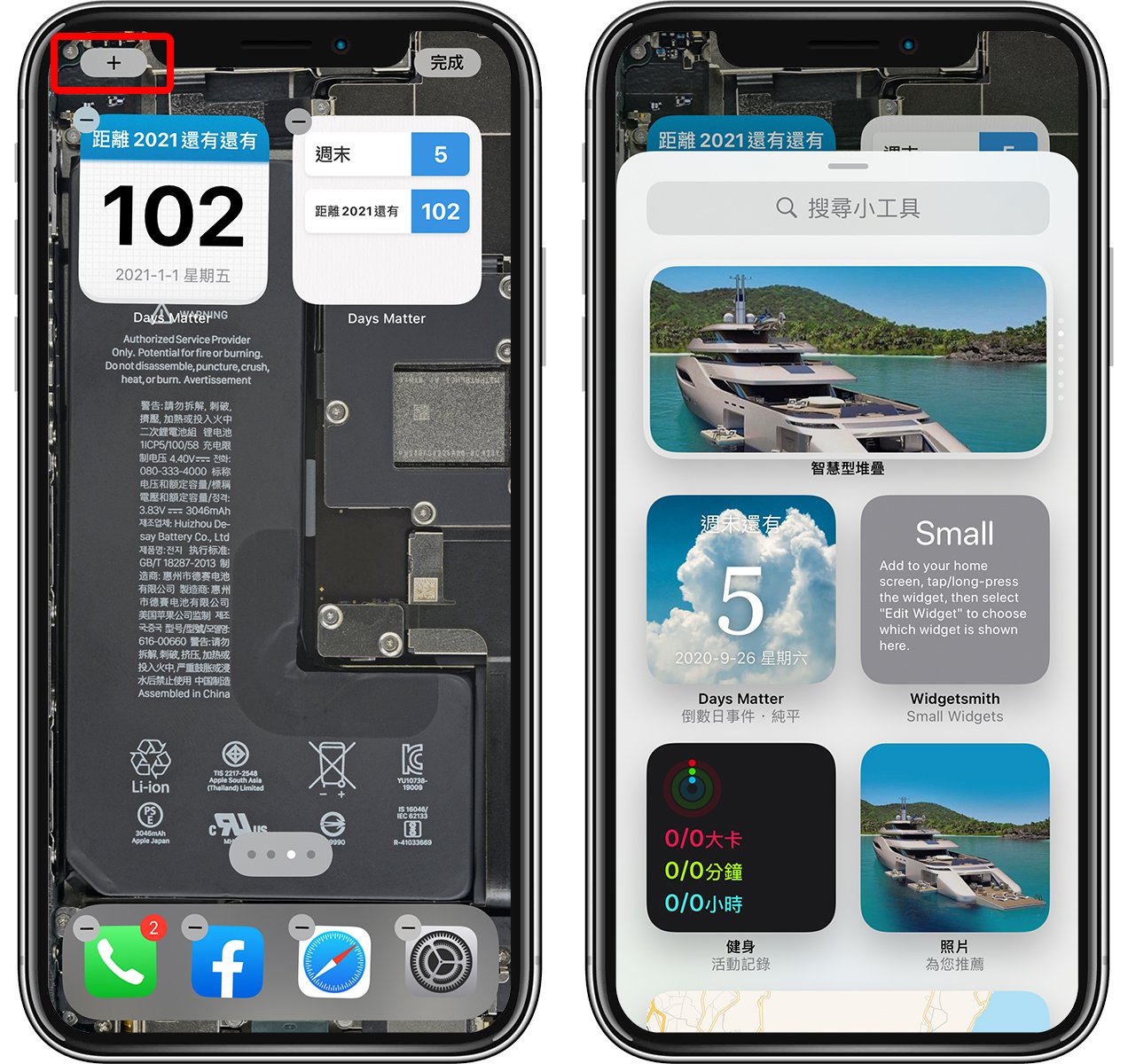
在这边找到刚刚 download 的 Days Matter,里面有各种样式可以选,包括小格子状的「某个日子倒数」: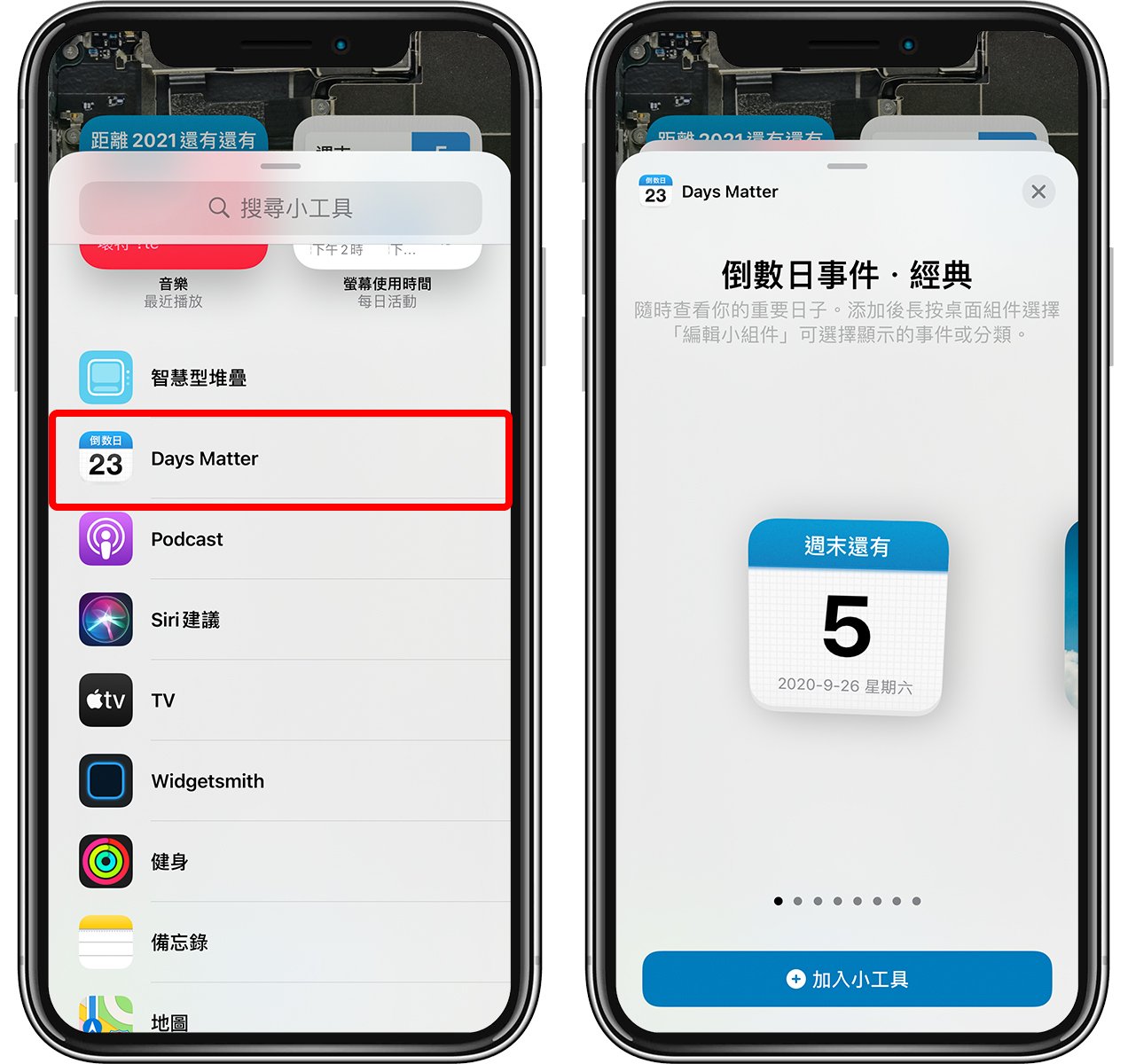
或是长条状、格子状,可以一次看到多个日子倒数: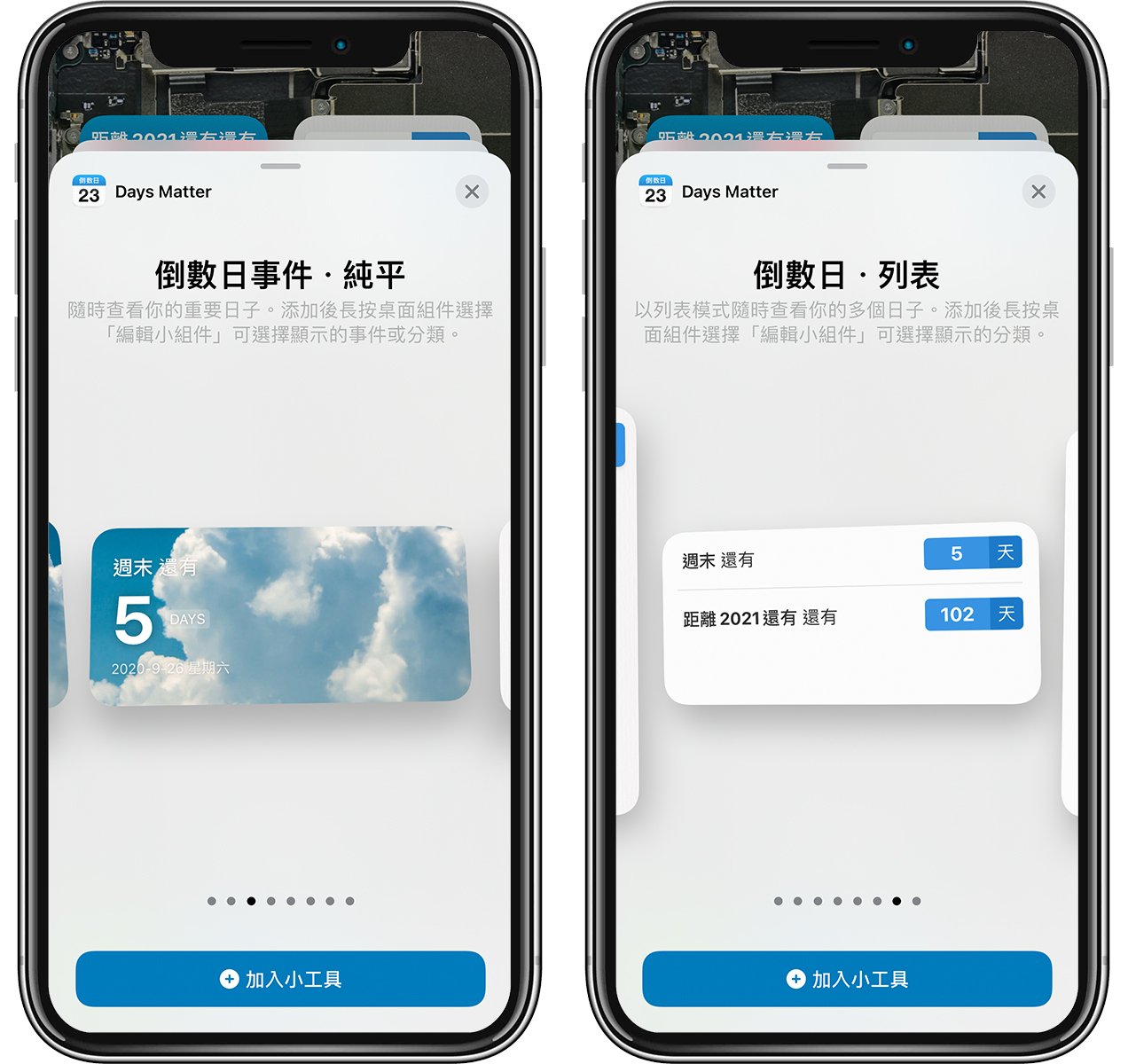
iOS 14 允许同一个 App 放置一模一样的 Widgets 在 Home Screen,所以你高兴的话也可以同时放置多个倒数日期: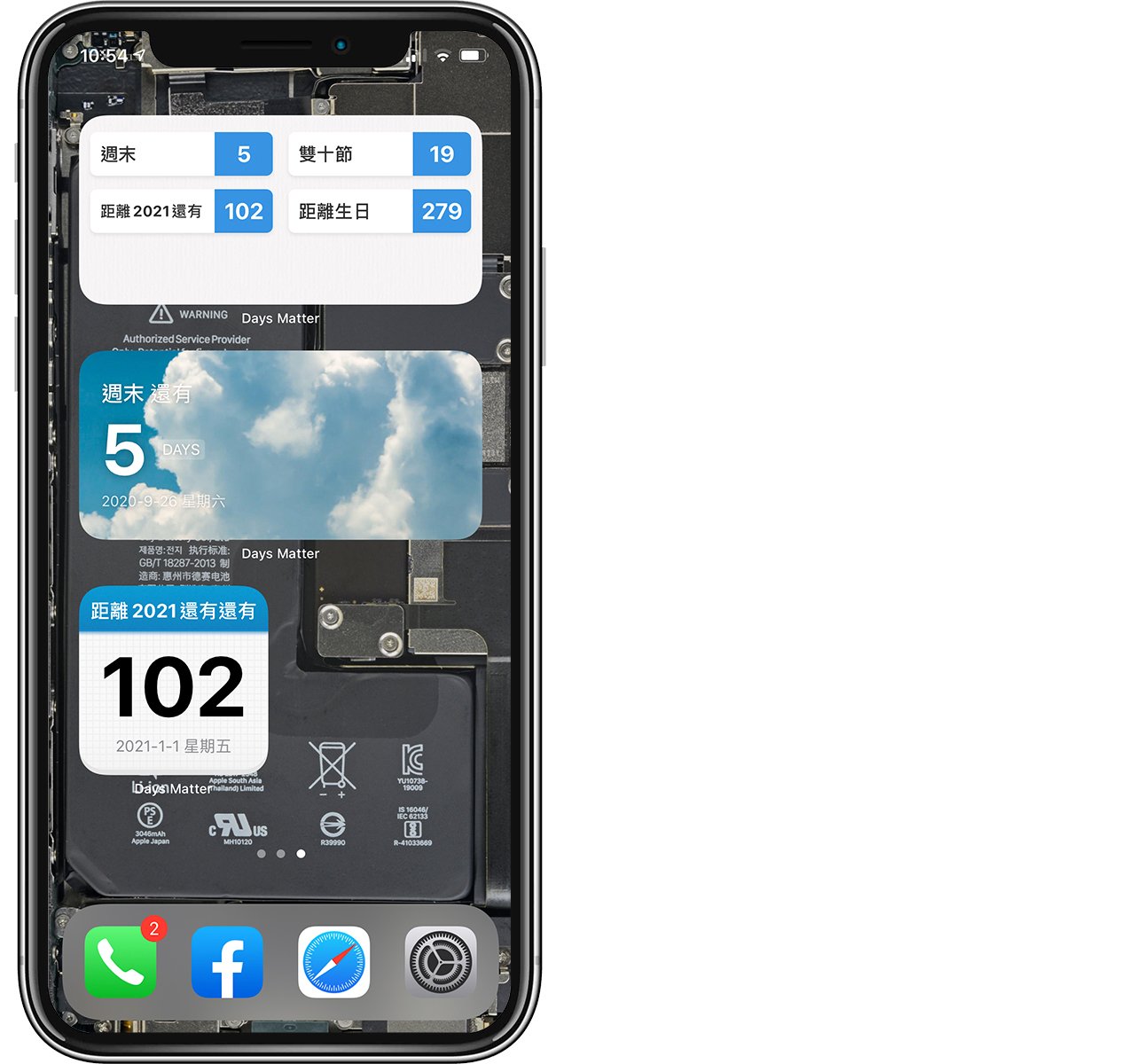
接下来,就来 setting 倒数的日期到底是哪些了!
点 Home Screen 上的 Widgets,或是打开「倒数日 Days Matter」进入 App,点右上角的「+」可以新增日期;最上面输入的是日期名称,假使你输入「双十节」,那么 App 就会显示「双十节 还有」的字样。
如果 setting 的是未来的日期,就会显示「距离 XXX 还有几天」,如果显示过去的日期,就会显示「离 XXX 已经过了几天」。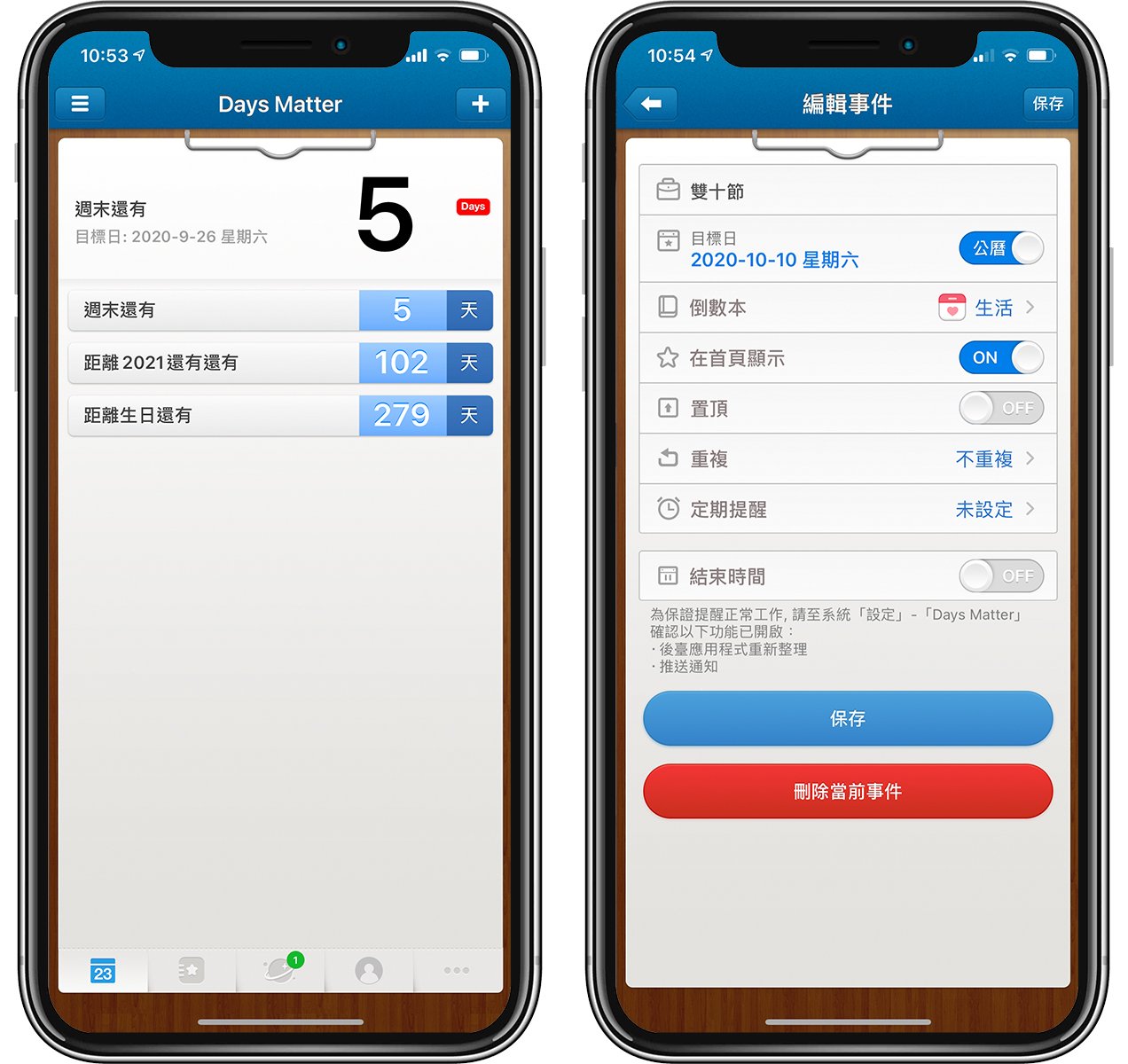
另外也可以 setting 「重复」频率,所以可以弄一个「距离周末还有」的倒数,并把时间设定为礼拜六,然后把「重复」设定为每周,这样每到周一就会开始重新倒数,看看何时才到周末…
在桌面上 long Press Widgets 不放,会跳出 menu ,点一下「edit widgets」就可以选择倒数日期要显示哪一则了。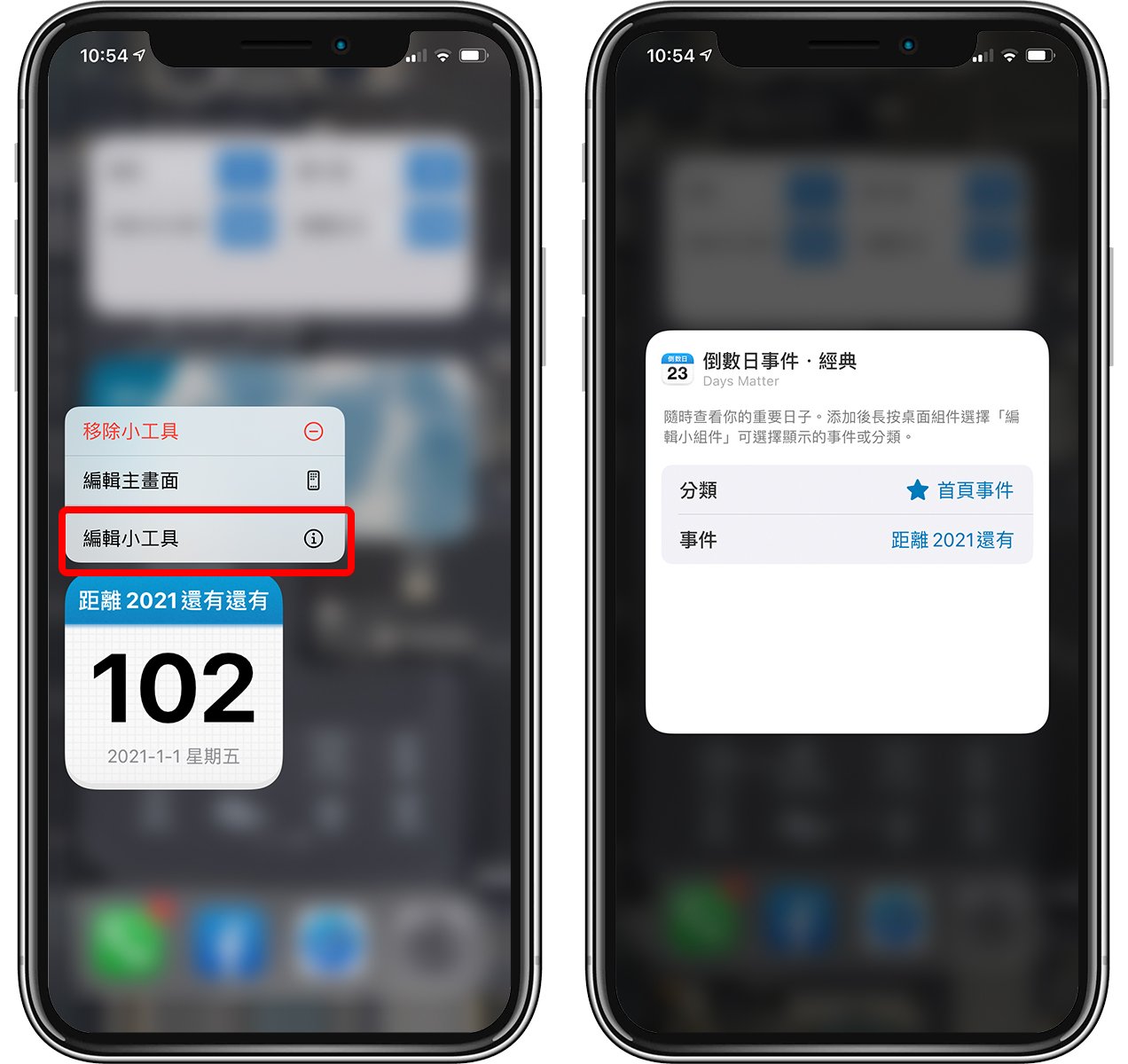
如果有多个日期要倒数,要选用「格子状」的 Widgets,可以同时显示多个日期。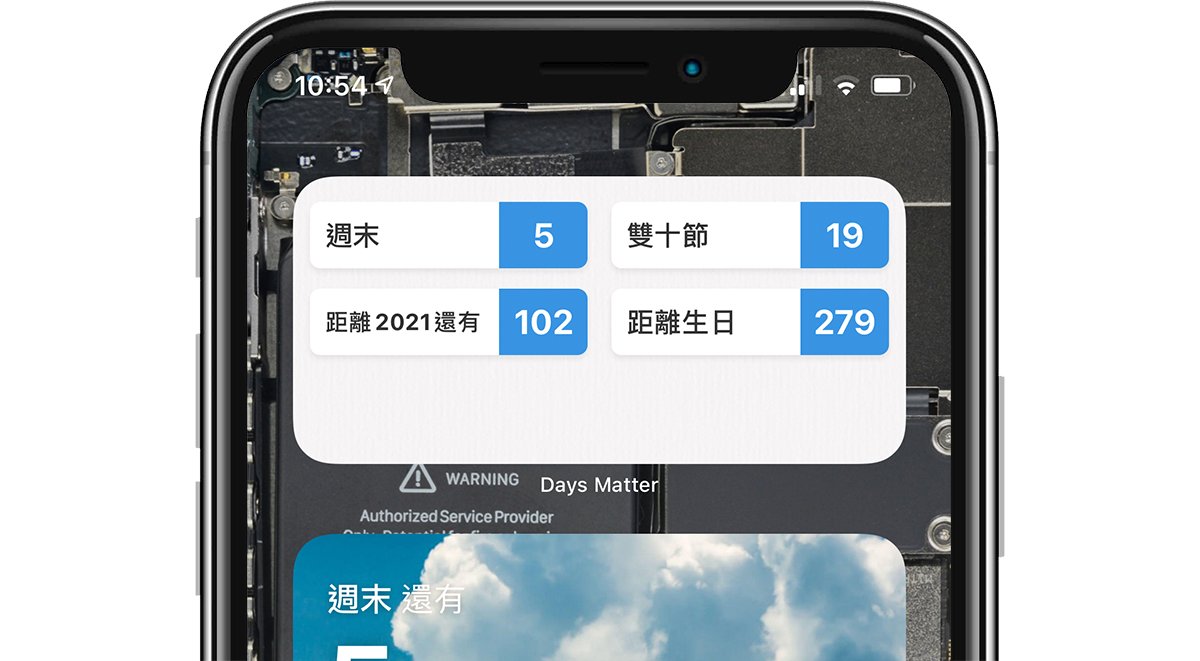
这个 Days Matter 小工具还蛮方便的,推荐给大家啰!
「倒数日 Days Matter」 iOS 版载点:请点此
其他iOS Widgets教学:
教您用《Widgetsmith》APP打造个人Style~

